U kunt als volgt te weten komen welke versie van Office u hebt:
-
Open een bestaand Office-document of open een Office-toepassing, zoals Word of Excel, en maak een nieuw document (in onze voorbeelden gebruiken wij Word).
-
Vergelijk vervolgens uw geïnstalleerde versie van Office met de schermopnamen in de onderstaande secties. De basisstappen voor het zoeken naar informatie over de Office-versie zijn hetzelfde in elke Office-app.
Tip: Als u specifiek op zoek bent naar informatie over Outlook omdat u gegevens probeert te importeren of exporteren, raadpleegt u Welke versie van Outlook heb ik?
In het Microsoft 365-abonnement worden het tabblad Bestand en de Office Backstage-weergave gebruikt. Deze ziet u wanneer u op Bestand klikt. Dit is wat u ziet in Word wanneer u Bestand > Account kiest.
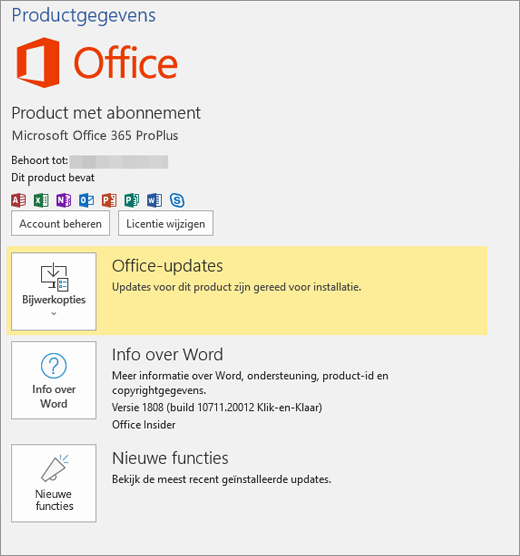
Wanneer u op Info over Word hebt geklikt, ziet u de Microsoft 365-versie (16) en of u de 32-bits- of 64-bits versie gebruikt.

In deze versies worden het tabblad Bestand en de Office Backstage-weergave gebruikt. Deze ziet u wanneer u op Bestand klikt. Dit is wat u ziet in Word 2013 wanneer u Bestand > Account kiest.
Opmerking: Klik in Outlook op Bestand >Office-account.



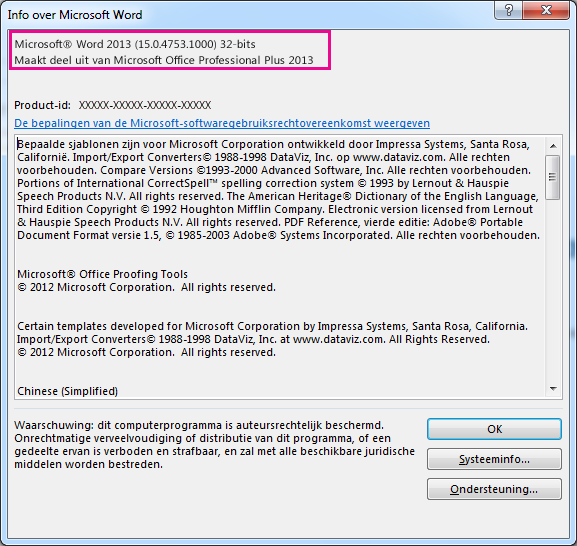
Open een bestand in een mobiele Office-app, selecteer Menu > Instellingen > Informatie. Dit is wat u te zien krijgt:
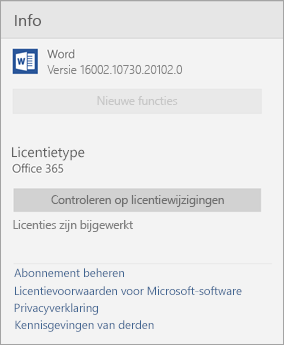
Selecteer het Microsoft Word-menu > Over Word.
In het dialoogvenster dat wordt geopend, kunt u het versienummer en ook het licentietype zien. In het onderstaande voorbeeld is het versienummer 16.18 en is de licentie een eenmalige aankoop van Office 2019 voor Mac.
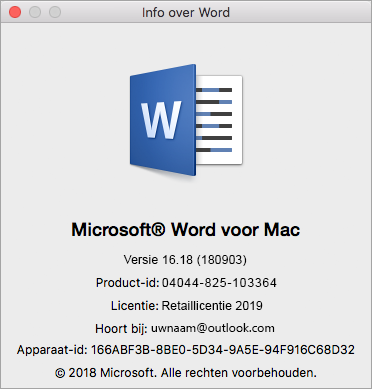
Op de Surface RT is er slechts één versie van Office beschikbaar die is ontworpen voor de ARM-processor van de tablet: Office 2013 RT. Hier vindt u de versie-informatie in Word RT wanneer u Bestand > Account kiest.
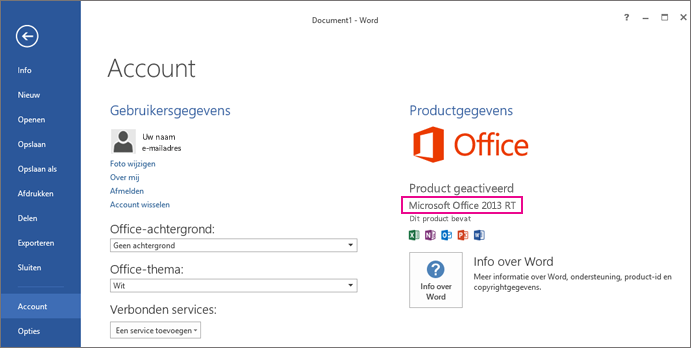


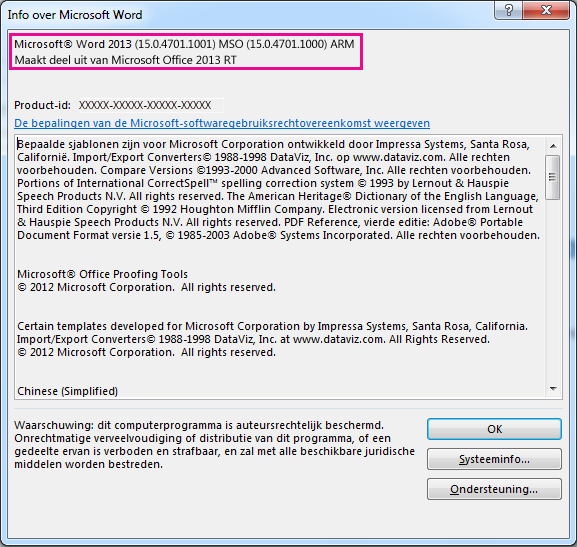
Zie ook
Microsoft 365 of Office 2019 op uw pc of Mac downloaden en (opnieuw) installeren











